
php editor StrawberryがWin7パソコンのエラーコード0xt000000fの解決方法を紹介します。 Win7 コンピュータを使用している場合、0xt000000f エラー コードの問題が発生し、コンピュータが正常に起動できないことがあります。この問題は通常、システム ファイルの破損またはハードウェアの障害によって発生します。この問題を解決するには、スタートアップの修復、ハードドライブのチェック、オペレーティング システムの再インストールなど、さまざまな方法があります。以下では、0xt000000f エラーコードを解決し、Win7 コンピューターを通常の動作に戻す方法を詳しく紹介します。
0xt000000f エラー コードの解決策:
1. まず、win7 インストール CD を準備して CD-ROM ドライブに挿入し、CD から起動するように設定します。
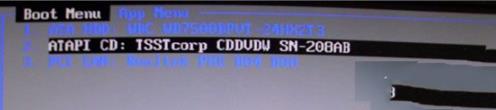
#2.「CDDVD から起動するには任意のキーを押してください」と表示されたら、キーボードの任意のキーをすばやく押します。
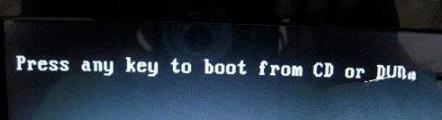
3. 次に、[コンピュータを修復する] をクリックします。

#4. システム回復オプションが表示されたら、[修復して再起動] をクリックします。

5. 回復ウィンドウで「コマンド プロンプト」をクリックします。

6. 徐々に「BOOTREC /FIXMBR」と入力して Enter キーを押し、「BOOTREC /FIXBOOT」と入力して Enter キーを押し、「BOOTREC /REBUILDBCD」と入力して Enter キーを押し、画面の指示に従って「y」を選択します。最後に「exit」と入力してコマンド ライン ウィンドウを終了します。
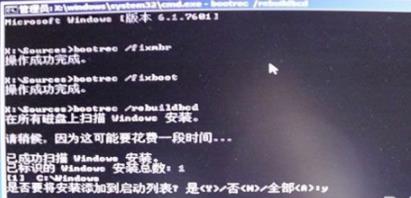
#7. 最後に、コンピューターを再度再起動して問題を解決します。
以上がwin7コンピュータエラーコード0xt000000fを解決するにはどうすればよいですか? 0xt000000fエラーコードの解決策の詳細内容です。詳細については、PHP 中国語 Web サイトの他の関連記事を参照してください。